Эндрю Троелсен - ЯЗЫК ПРОГРАММИРОВАНИЯ С# 2005 И ПЛАТФОРМА .NET 2.0. 3-е издание
- Название:ЯЗЫК ПРОГРАММИРОВАНИЯ С# 2005 И ПЛАТФОРМА .NET 2.0. 3-е издание
- Автор:
- Жанр:
- Издательство:Издательский дом Вильямс
- Год:2007
- Город:Москва • Санкт-Петербург • Киев
- ISBN:ISBN 5-8459-1124-9
- Рейтинг:
- Избранное:Добавить в избранное
-
Отзывы:
-
Ваша оценка:
Эндрю Троелсен - ЯЗЫК ПРОГРАММИРОВАНИЯ С# 2005 И ПЛАТФОРМА .NET 2.0. 3-е издание краткое содержание
В этой книге содержится описание базовых принципов функционирования платформы .NET, системы типов .NET и различных инструментальных средств разработки, используемых при создании приложений .NET. Представлены базовые возможности языка программирования C# 2005, включая новые синтаксические конструкции, появившиеся с выходом .NET 2.0, а также синтаксис и семантика языка CIL. В книге рассматривается формат сборок .NET, библиотеки базовых классов .NET. файловый ввод-вывод, возможности удаленного доступа, конструкция приложений Windows Forms, доступ к базам данных с помощью ADO.NET, создание Web-приложений ASP.NET и Web-служб XML. Книга содержит множество примеров программного кода, призванного помочь читателю в освоении предлагаемого материала. Программный код примеров можно загрузить с Web-сайта издательства.
ЯЗЫК ПРОГРАММИРОВАНИЯ С# 2005 И ПЛАТФОРМА .NET 2.0. 3-е издание - читать онлайн бесплатно полную версию (весь текст целиком)
Интервал:
Закладка:
Closing += new CancelEventHandler(MainForm_Closing);
Load += new EventHandler(MainForm_Load);
Closed += new EventHandler(MainForm_Closed);
Activated += new EventHandler(MainForm_Activated);
Deactivate += new EventHandler(MainForm_Deactivate);
}
В обработчиках событий Load, Closed, Activated и Deactivate в строковую переменную System.String (с именем LifeTimeInfo) добавляется имя перехваченного события. Обработчик события Closed отображает значение этой строки в окне сообщения.
private void MainForm_Load(object sender, System.EventArgs e) { lifeTimeInfo += "Событие Load\n"; }
private void MainForm_Activated(object sender, System.EventArgs e) { lifeTimeInfo += "Событие Activate\n"; }
private void MainForm_Deactivate(object sender, System.EventArgs e) { lifeTimeInfo += "Событие Deactivate\n"; }
private void MainForm_Closed(object sender, System.EventArgs e) {
lifeTimeInfo += "'Событие Closed\n";
MessageBox.Show(lifeTimeInfо);
}
В обработчик события Closing задается вопрос о том, действительно ли пользователь желает завершить работу приложения. При этом используется поступающий на вход объект CancelEventArgs.
private void MainForm_Closing(object sender, CancelEventArgs e) {
DialogResult dr = MessageBox.Show("Вы ДЕЙСТВИТЕЛЬНО хотите закрыть приложение?", "Событие Closing", MessageBoxButtons.YesNo);
if (dr == DialogResult.No) e.Cancel = true;
else e.Cancel = false;
}
Обратите внимание на то, что метод MessageBox.Show() возвращает тип DialogResult, значение которого идентифицирует кнопку (Да, Нет), нажатую в форме конечным пользователем. Теперь скомпилируйте полученный программный код в командной строке.
csc /target:winexe *.cs
Запустите приложение на выполнение и несколько раз поочередно предоставьте форме фокус ввода и уберите ее из фокуса ввода (чтобы сгенерировать события Activated и Deactivate). После прекращения работы вы увидите блок сообщений, аналогичный показанному на рис. 19.5.
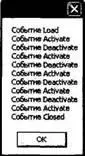
Рис. 19.5. "Биография" типа, производного от Form
Большинство наиболее интересных возможностей типа Form связано с созданием и настройкой систем меню, панелей инструментов и строк состояния. Необходимый для этого программный код не слишком сложен, но Visual Studio 2005 предлагает целый набор графических инструментов проектирования, которые позаботятся о создании значительной части такого программного кода за вас. Поэтому давайте на время скажем "до свидания" компилятору командной строки и займемся созданием приложений Windows Forms с помощью Visual Studio 2005.
Исходный код. Проект FormLifeTime размещен в подкаталоге, соответствующем главе 19.
Создание Windows-приложений в Visual Studio 2005
В Visual Studio 2005 предлагается специальный шаблон для создания приложений Windows Forms. Выбрав шаблон Windows Application при создании проекта, вы получите не только объект приложения с соответствующим методом Main(), но и подходящий исходный тип, производный от Form. Кроме того, среда разработки предложит вам целый набор графических инструментов проектирования, способных превратить процесс построения интерфейса пользователя в детскую забаву. Чтобы рассмотреть имеющиеся возможности, создайте рабочее пространство нового проекта Windows Application (рис. 19.6). Мы пока что не собираемся создавать рабочий пример, так что можете назвать этот проект так, как захотите.
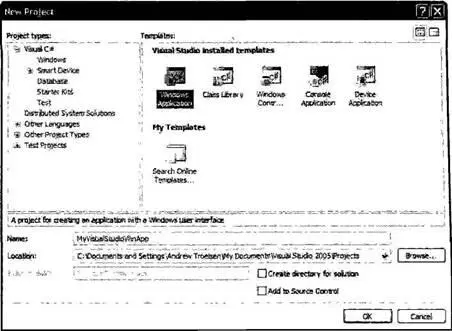
Рис. 19.6. Проект Windows Application в Visual Studio 2005
После загрузки проекта вы увидите окно проектирования формы, которое позволяет строить пользовательский интерфейс путем перетаскивания элементов управления и компонентов из панели инструментов (окно Toolbox, рис. 19.7), а также настраивать свойства и события этих элементов управления и компонентов с помощью окна свойств (окно Properties, рис. 19.8).
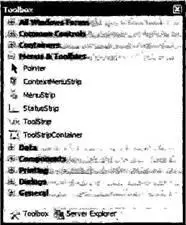
Рис. 19.7. Панель инструментов Visual Studio 2005
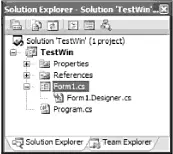
Рис. 19.8. Окно свойств Visual Studio 2005
Как видите, элементы управления в панели инструментов сгруппированы по категориям. В большинстве своем эти категории самоочевидны – например, категория Printing (Печать) содержит средства управления печатью. Menus & Toolbars (Меню и панели инструментов) содержит рекомендуемые элементы управления для меню и панелей инструментов и т.д. Тем не менее, пара категорий заслуживает специального обсуждения.
• Common Controls (Общие элементы управления). Элементы этой категории можно считать "рекомендуемым набором" общих элементов управления для построения пользовательского интерфейса.
• All Windows Forms (Все элементы управления Windows Forms). Здесь вы найдете полный набор элементов управления Windows Forms, включая элементы управления .NET 1.х, которые считаются устаревшими.
Второй из указанных здесь пунктов заслуживает более пристального внимания. Если вы работали с Windows Forms в рамках .NET 1.x, вам будет полезно знать, что многие привычные для вас элементы управления (например, элемент управления DataGrid) находятся как раз под "знаком" категории All Windows Forms. К тому же, некоторые общие элементы управления, которые вы могли использовать в рамках .NET 1.x (например, MainMenu, ToolBar и Statusbar) по умолчанию в панели Toolbox не показаны.
Получение доступа к устаревшим элементам управления
Во-первых, отметим, что устаревшие элементы пользовательского интерфейса, о которых здесь идет речь, остаются пригодными для использования в .NET 2.0, а во-вторых, если вы хотите их использовать, то их можно снова добавить в панель инструментов. Для этого щелкните правой кнопкой мыши в любом месте окна Toolbox (кроме строки заголовка) и выберите Choose Items (Выбрать элементы) из появившегося контекстного меню. В появившемся диалоговом после этого окне отметьте нужные вам элементы (рис. 19.9).
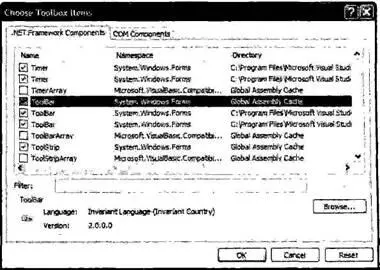
Рис. 19.9. Добавление элементов управления на панель инструментов
Замечание. Может показаться, что а списке в окне добавления элементов управления имеются повторения (например, для элемента управления ToolBar). На самом же деле каждый элемент списка уникален, так как соответствующий элемент управления может иметь другую версию (например, 2.0 вместо 1.0) и/или быть элементом .NET Compact Framework. Поэтому будьте внимательны, чтобы выбрать правильный элемент.
В этот момент, я уверен, вы спросите, по какой причине многие из старых элементов скрыты от просмотра. Причина в том, что .NET 2.0 предлагает новый набор меню, панелей инструментов и средств отображения состояния, которым сегодня отдается предпочтение. Например, вместо устаревшего элемента управления MainMenu для создания меню предлагается использовать элемент управления MenuStrip, обеспечивающий ряд новых функциональных возможностей в дополнение к возможностям, предлагавшимся в рамках MainMenu.
Читать дальшеИнтервал:
Закладка:






